Máy in Canon 2900 là dòng máy phổ biến tại Việt Nam nhờ độ bền cao và hiệu quả hoạt động ổn định. Tuy nhiên, sau một thời gian sử dụng, người dùng có thể gặp phải tình trạng bản in bị đen nền, gây lãng phí mực và ảnh hưởng đến chất lượng tài liệu. Lỗi này khiến toàn bộ trang giấy hoặc một phần bị phủ bởi một lớp mực đen mờ hoặc đậm, làm các chi tiết khác trở nên khó nhìn hoặc biến mất. Hiểu rõ nguyên nhân và cách xử lý sẽ giúp bạn khắc phục sự cố này một cách nhanh chóng và hiệu quả.
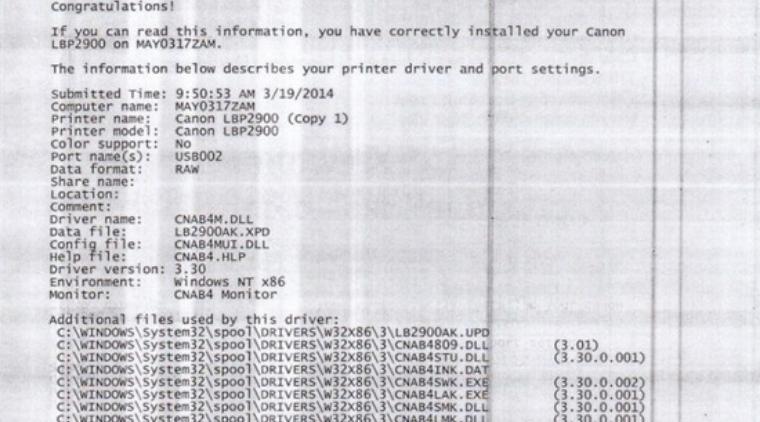
Hiểu đúng về lỗi đen nền trên máy in Canon 2900
Lỗi “đen nền” trên máy in Canon 2900 là hiện tượng bản in ra không chỉ có nội dung mong muốn mà còn có thêm một lớp màu đen, xám hoặc nâu nhạt phủ lên toàn bộ hoặc một phần của trang giấy. Lớp màu này có thể xuất hiện đều khắp trang hoặc chỉ ở một vài vị trí nhất định, tạo cảm giác bản in bị bẩn, tối màu, hoặc không rõ nét. Tình trạng này không chỉ làm giảm chất lượng tài liệu in mà còn là dấu hiệu cho thấy một hoặc nhiều bộ phận bên trong máy in đang gặp vấn đề hoặc cần được vệ sinh.
Lỗi đen nền khác với lỗi vệt đen (vệt đen theo chiều dọc hoặc ngang) hay lỗi lem mực (mực nhòe, không khô). Đen nền thường ám chỉ một lớp màu phủ toàn bộ hoặc phần lớn diện tích bản in. Việc xác định chính xác lỗi này là bước đầu tiên quan trọng để tìm ra nguyên nhân và áp dụng phương pháp khắc phục phù hợp, tránh lãng phí thời gian và công sức vào những giải pháp không đúng trọng tâm. Lỗi này có thể xuất hiện đột ngột hoặc tăng dần mức độ theo thời gian sử dụng, tùy thuộc vào nguyên nhân gây ra nó.
Các nguyên nhân chính khiến bản in Canon 2900 bị đen nền
Tình trạng máy in Canon 2900 bị đen nền có thể xuất phát từ nhiều nguyên nhân khác nhau, liên quan đến vật tư tiêu hao, các bộ phận bên trong máy hoặc thậm chí là cài đặt phần mềm. Việc xác định đúng nguyên nhân gốc rễ là chìa khóa để xử lý lỗi hiệu quả. Mỗi nguyên nhân thường có những dấu hiệu đi kèm riêng biệt, giúp người dùng dễ dàng khoanh vùng vấn đề.
Hộp mực gặp vấn đề
Một trong những nguyên nhân phổ biến nhất gây ra lỗi đen nền là hộp mực (cartridge) của máy in Canon 2900 gặp trục trặc. Hộp mực không chỉ chứa mực mà còn tích hợp trống in (drum) trong cấu trúc chung của dòng máy này (cartridge EP-22).
Trường hợp hết mực hoặc mực phân bố không đều có thể gây ra tình trạng này. Khi lượng mực còn quá ít hoặc chất lượng mực kém, máy có thể cố gắng “bù đắp” bằng cách điều chỉnh cường độ laser hoặc điện tích trên trống, dẫn đến việc bám mực không kiểm soát và tạo ra nền đen.
Nguyên nhân khác là mực bị tràn hoặc rò rỉ ra khỏi khoang chứa. Điều này thường xảy ra khi hộp mực được bơm lại không đúng kỹ thuật, sử dụng loại mực không phù hợp, hoặc hộp mực đã quá cũ, gioăng cao su bị lão hóa. Mực tràn có thể bám vào các bộ phận khác trong hộp mực hoặc dây cáp corona, làm mực bám dính vào giấy ngay cả ở những vùng trống, tạo nên nền đen.
Sử dụng hộp mực tương thích kém chất lượng cũng là một yếu tố rủi ro. Hộp mực không đạt chuẩn có thể có vấn đề về tỷ lệ pha trộn mực, chất lượng trống in, hoặc các linh kiện nhỏ khác bên trong, dẫn đến nhiều lỗi in ấn, bao gồm cả đen nền. Mực kém chất lượng thường có độ kết dính hoặc điện tích không ổn định, khiến nó bám dính vào trống và giấy sai cách.
Trống in (Drum) bị hỏng hoặc hết tuổi thọ
Trống in, hay còn gọi là Drum, là một bộ phận cực kỳ quan trọng trong quá trình in laser. Trống in là một trục hình trụ được phủ lớp quang dẫn, có nhiệm vụ nhận hình ảnh từ tia laser và hút mực vào các vị trí cần in. Trên hộp mực Canon EP-22 (dùng cho Canon 2900), trống in là một bộ phận tích hợp.
Khi trống in bị xước, mòn lớp quang dẫn, hoặc bị lỗi bề mặt do va chạm, sử dụng lâu ngày, hoặc tiếp xúc trực tiếp với ánh sáng mạnh, khả năng tích điện và bám mực của nó sẽ bị ảnh hưởng nghiêm trọng. Các khu vực bị hỏng trên trống có thể bám mực không kiểm soát, hoặc không thể loại bỏ mực hoàn toàn sau khi truyền hình ảnh lên giấy.
Đặc biệt, nếu lớp quang dẫn trên trống bị mòn đều hoặc bị “chai”, nó có thể giữ lại một lượng mực nền nhất định trên toàn bộ bề mặt, sau đó truyền lượng mực nền này lên giấy trong quá trình in, gây ra lỗi bản in bị đen nền đều khắp trang. Trống in có tuổi thọ nhất định (thường được tính bằng số bản in). Khi vượt quá số bản in khuyến cáo, chất lượng bề mặt trống sẽ giảm sút, dẫn đến các lỗi như đen nền, mờ, hoặc vệt. Dấu hiệu trống in hết tuổi thọ thường là bản in kém chất lượng dần theo thời gian, mức độ đen nền có thể tăng dần.
Lô sấy (Fuser Unit) bị lỗi hoặc bám bẩn
Lô sấy là bộ phận cuối cùng trong quy trình in laser, có nhiệm vụ dùng nhiệt và áp lực để làm nóng chảy hạt mực và ép chúng dính chặt vĩnh viễn vào giấy. Bộ phận này bao gồm một lô nhiệt và một lô áp lực.
Nếu lô sấy bị bám bẩn bởi mực, bụi giấy hoặc các vật lạ khác, những vết bẩn này có thể dính vào giấy khi đi qua, tạo thành các đốm hoặc vệt đen. Tuy nhiên, trong trường hợp lô sấy bị lỗi nhiệt (không đủ nóng) hoặc bề mặt bị hỏng, mực có thể không được làm chảy hoàn toàn và dính không chặt. Khi đó, một phần mực thừa hoặc mực nền từ trống in được truyền sang giấy có thể không được cố định, hoặc tệ hơn, mực lỏng có thể chảy và lem ra, bám lại trên lô sấy và tiếp tục truyền sang các bản in sau, gây ra hiện tượng đen nền hoặc bản in bị nhòe nghiêm trọng.
Ngoài ra, nếu cảm biến nhiệt của lô sấy bị lỗi, nhiệt độ không được kiểm soát đúng, dẫn đến lô sấy quá nóng hoặc không đủ nóng, đều có thể ảnh hưởng đến quá trình làm chảy và cố định mực, từ đó gây ra các lỗi in như đen nền hoặc mực không bám. Lô sấy là bộ phận hoạt động ở nhiệt độ cao, việc kiểm tra và vệ sinh cần hết sức cẩn thận.
Giấy in không phù hợp hoặc bị ẩm
Đôi khi, nguyên nhân gây lỗi đen nền không nằm ở bản thân máy in mà lại liên quan đến loại giấy được sử dụng. Giấy in không đạt chuẩn, giấy quá mỏng, quá thô ráp, hoặc có bề mặt nhiều bụi giấy có thể ảnh hưởng đến quá trình truyền mực từ trống sang giấy.
Giấy kém chất lượng có thể không đủ khả năng nhận toàn bộ lượng mực cần thiết, khiến một phần mực thừa bám lại trên trống và tích tụ dần, hoặc gây ra hiện tượng phóng điện không đều.
Quan trọng hơn, giấy bị ẩm là nguyên nhân phổ biến gây ra nhiều lỗi in, trong đó có đen nền. Độ ẩm cao trong giấy làm thay đổi đặc tính điện tích và khả năng hấp thụ mực của nó. Khi giấy ẩm đi qua máy in, nó có thể khiến mực không bám dính đúng cách, hoặc gây ra hiện tượng ngưng tụ hơi nước và bụi mực bên trong máy, làm các bộ phận khác bị bẩn. Giấy ẩm cũng có thể gây ra hiện tượng kẹt giấy hoặc cuốn nhiều tờ cùng lúc, gián tiếp dẫn đến các sự cố in ấn khác.
Sử dụng đúng loại giấy được khuyến cáo bởi nhà sản xuất (thường là giấy A4 định lượng 70-80gsm chuyên dụng cho máy in laser) và bảo quản giấy ở nơi khô ráo, thoáng mát là rất quan trọng để đảm bảo chất lượng bản in và độ bền của máy.
Cài đặt driver hoặc phần mềm bị lỗi
Mặc dù ít phổ biến hơn các nguyên nhân về phần cứng, cài đặt phần mềm hoặc driver máy in bị lỗi cũng có thể gây ra hiện tượng bản in bị đen nền. Driver máy in là phần mềm giúp máy tính giao tiếp và điều khiển máy in. Cài đặt driver không tương thích với hệ điều hành, driver bị lỗi, hoặc các cài đặt in ấn trong phần mềm (như độ đậm nhạt, chế độ in, loại giấy) có thể bị sai lệch.
Ví dụ, nếu cài đặt độ đậm nhạt (density) trong driver bị đặt ở mức quá cao so với bình thường, máy in có thể được yêu cầu sử dụng nhiều mực hơn mức cần thiết, dẫn đến bản in bị quá đậm hoặc có nền đen. Lỗi phần mềm cũng có thể gây ra các lệnh in không chính xác, ảnh hưởng đến quá trình tạo ảnh laser trên trống.
Đôi khi, chỉ đơn giản là cài đặt nhầm chế độ in hoặc chọn sai loại giấy trong hộp thoại in cũng đủ để làm chất lượng bản in bị ảnh hưởng đáng kể. Đảm bảo rằng bạn đang sử dụng driver mới nhất, tương thích với hệ điều hành, và các cài đặt in ấn đang ở chế độ mặc định hoặc được điều chỉnh phù hợp là điều cần thiết khi khắc phục các lỗi in.
Linh kiện bên trong máy bị bám bẩn
Máy in laser hoạt động dựa trên nguyên lý dùng điện tích và nhiệt để truyền và cố định mực. Trong quá trình hoạt động, bụi mực, bụi giấy và các hạt nhỏ khác có thể tích tụ bên trong máy, đặc biệt là trên các bộ phận quang học (gương, thấu kính, laser), dây cao áp (dây corona), hoặc các cảm biến.
Nếu các bộ phận quang học bị bám bẩn, tia laser chiếu lên trống in có thể bị lệch hướng hoặc cường độ bị giảm, dẫn đến việc tạo hình ảnh trên trống không chính xác và gây ra các lỗi như bản in bị mờ, trắng trang, hoặc đen nền. Chẳng hạn, nếu gương phản xạ laser bị bẩn, một lượng ánh sáng nhất định có thể bị tán xạ, làm ảnh hưởng đến khả năng xả điện tích chính xác trên trống, gây ra hiện tượng mực bám không đều.
Các dây cao áp có nhiệm vụ tạo ra điện tích cần thiết cho quá trình truyền mực. Nếu dây này bị bẩn hoặc hỏng, điện tích không được phân bố đều, có thể dẫn đến việc mực bám sai vị trí, gây ra đen nền hoặc các vệt bẩn khác. Vệ sinh định kỳ các bộ phận bên trong máy in là cách hiệu quả để loại bỏ bụi bẩn tích tụ và duy trì chất lượng bản in. Tuy nhiên, việc này đòi hỏi sự cẩn thận và hiểu biết nhất định để tránh làm hỏng các linh kiện nhạy cảm.
Hướng dẫn từng bước khắc phục lỗi đen nền cho Canon 2900 tại nhà
Khi máy in Canon 2900 của bạn gặp lỗi đen nền, bạn có thể thực hiện theo các bước dưới đây để kiểm tra và khắc phục tại nhà trước khi quyết định mang máy đi sửa chữa chuyên nghiệp. Hãy thực hiện các bước theo trình tự để dễ dàng xác định nguyên nhân và giải pháp phù hợp nhất. Luôn đảm bảo máy in đã được tắt nguồn và rút phích cắm trước khi thực hiện bất kỳ thao tác kiểm tra hay vệ sinh phần cứng nào.
Bước 1: Kiểm tra và thay thế hộp mực
Hộp mực là “nghi phạm” hàng đầu khi gặp lỗi đen nền. Đầu tiên, hãy kiểm tra xem hộp mực hiện tại còn đủ mực hay không. Bản in bị đen nền đôi khi là dấu hiệu cho thấy mực sắp hết, mặc dù điều này hơi ngược đời so với việc hết mực gây ra bản in trắng. Tuy nhiên, cơ chế hoạt động phức tạp của máy in có thể tạo ra hiện tượng này khi mực ở ngưỡng sắp cạn. Rút hộp mực ra khỏi máy và lắc nhẹ theo chiều ngang vài lần để phân bố đều lượng mực còn lại (nếu có). Sau đó, lắp lại hộp mực và thử in một trang kiểm tra.
Nếu lỗi vẫn tiếp diễn, hãy xem xét đến chất lượng và tuổi thọ của hộp mực đang dùng. Hộp mực đã sử dụng quá lâu, đã được bơm lại nhiều lần, hoặc là loại mực tương thích kém chất lượng rất dễ gây ra các vấn đề về bản in. Bề mặt trống in tích hợp trên hộp mực có thể đã bị mòn hoặc hỏng.
Cách tốt nhất để kiểm tra xem lỗi có phải do hộp mực hay không là thử thay thế bằng một hộp mực mới, chính hãng hoặc tương thích từ nhà cung cấp uy tín. Nếu bản in với hộp mực mới cho chất lượng bình thường, không còn hiện tượng đen nền, thì nguyên nhân chắc chắn là do hộp mực cũ. Bạn cần loại bỏ hộp mực cũ và tiếp tục sử dụng hộp mực mới. Đây là bước khắc phục nhanh chóng và hiệu quả nhất trong nhiều trường hợp.
Bước 2: Kiểm tra và xử lý trống in
Trống in (Drum) là bộ phận quang dẫn nhạy cảm, dễ bị tổn thương. Trên hộp mực Canon 2900 (EP-22), trống in được tích hợp. Sau khi rút hộp mực ra, bạn có thể quan sát bề mặt trống in (thường có màu xanh hoặc tím). Cẩn thận tránh chạm tay trực tiếp vào bề mặt trống và không để trống tiếp xúc trực tiếp với ánh sáng mạnh trong thời gian dài (ánh sáng phòng bình thường trong vài phút thì không sao, nhưng ánh nắng mặt trời hoặc đèn halogen mạnh cần tránh).
Hãy kiểm tra xem bề mặt trống có bị xước, mòn, lồi lõm bất thường hoặc có các vết bẩn cứng đầu bám dính hay không. Nếu thấy các vết xước hoặc mòn rõ rệt, trống in đã bị hỏng và là nguyên nhân gây lỗi đen nền. Vì trống in là bộ phận tích hợp của hộp mực, bạn không thể thay riêng trống mà cần thay toàn bộ hộp mực mới như đã đề cập ở Bước 1.
Trong trường hợp bề mặt trống chỉ bị bám bụi mực hoặc các hạt nhỏ li ti, bạn có thể thử làm sạch nhẹ nhàng bằng một miếng vải mềm, không xơ, và hơi ẩm (không được quá ướt) hoặc dùng cọ mềm chuyên dụng cho máy in. Lau nhẹ nhàng theo chiều xoay của trống. Lưu ý không sử dụng hóa chất tẩy rửa mạnh. Sau khi vệ sinh, để trống khô hoàn toàn rồi mới lắp lại vào máy và thử in. Tuy nhiên, việc vệ sinh trống chỉ là giải pháp tạm thời nếu trống đã mòn hoặc hết tuổi thọ.
Bước 3: Vệ sinh các bộ phận bên trong máy
Bụi mực và bụi giấy tích tụ bên trong máy in lâu ngày có thể gây ra nhiều vấn đề về chất lượng in, bao gồm cả đen nền. Sau khi tắt nguồn và rút dây điện, mở nắp máy in và sử dụng cọ mềm hoặc bình khí nén chuyên dụng để thổi sạch bụi bẩn ra khỏi các khu vực bên trong máy.
Đặc biệt chú ý đến khu vực đường đi của giấy, khay chứa mực thải (nếu có), và khu vực xung quanh lô sấy. Cẩn thận không thổi khí nén trực tiếp vào các cảm biến nhỏ hoặc các bộ phận quang học nhạy cảm với lực mạnh.
Đối với lô sấy (thường nằm sâu bên trong máy, là hai lô màu đen hoặc đỏ), bạn có thể dùng vải khô, mềm để lau nhẹ bề mặt ngoài nếu có thể tiếp cận dễ dàng. TUYỆT ĐỐI không chạm vào lô sấy ngay sau khi máy vừa hoạt động vì nó còn rất nóng và có thể gây bỏng nặng. Chỉ vệ sinh lô sấy khi máy đã nguội hoàn toàn. Việc vệ sinh lô sấy cần thực hiện cẩn thận để không làm trầy xước bề mặt. Nếu lô sấy bị bám bẩn quá nhiều hoặc có dấu hiệu hỏng hóc (như rách, bong tróc lớp phủ), tốt nhất bạn nên nhờ kỹ thuật viên kiểm tra và xử lý.
Bước 4: Kiểm tra và điều chỉnh cài đặt in trên máy tính
Đôi khi, vấn đề không nằm ở máy in mà là do cài đặt trên máy tính gửi lệnh in không đúng. Trên máy tính của bạn, truy cập vào “Devices and Printers” (Thiết bị và Máy in) hoặc tương đương tùy theo hệ điều hành. Tìm đến máy in Canon 2900, nhấp chuột phải và chọn “Printing Preferences” (Tùy chọn in) hoặc “Properties” (Thuộc tính).
Trong cửa sổ cài đặt, kiểm tra các tùy chọn liên quan đến chất lượng in, độ đậm nhạt (Density), chế độ tiết kiệm mực (Toner Save Mode) và loại giấy (Paper Type). Đảm bảo rằng độ đậm nhạt không được đặt ở mức quá cao. Chế độ tiết kiệm mực nên được bật nếu có thể để giảm lượng mực sử dụng. Chọn đúng loại giấy mà bạn đang dùng (ví dụ: Plain Paper).
Nếu bạn đã thay đổi bất kỳ cài đặt nào trước đó, hãy thử khôi phục lại các cài đặt mặc định của máy in. Lưu lại các thay đổi và thử in lại tài liệu để xem lỗi đen nền còn xuất hiện hay không. Đôi khi, chỉ một cài đặt nhỏ bị sai cũng đủ để gây ra sự cố về chất lượng bản in.
Bước 5: Cập nhật hoặc cài đặt lại driver máy in
Driver máy in là cầu nối giữa máy tính và máy in. Driver cũ, bị lỗi hoặc không tương thích có thể gây ra các vấn đề trong quá trình truyền dữ liệu và điều khiển máy in, dẫn đến lỗi in sai.
Hãy kiểm tra xem bạn đang sử dụng phiên bản driver mới nhất cho máy in Canon 2900 và tương thích với hệ điều hành trên máy tính của bạn. Bạn có thể tải driver mới nhất từ trang web chính thức của Canon. Trước khi cài đặt driver mới, nên gỡ bỏ driver cũ hoàn toàn khỏi máy tính để tránh xung đột phần mềm.
Sau khi tải về, chạy file cài đặt driver mới theo hướng dẫn. Khởi động lại máy tính và máy in sau khi cài đặt hoàn tất. Thử in một trang kiểm tra hoặc tài liệu bất kỳ để xem việc cập nhật driver có khắc phục được lỗi đen nền hay không. Cài đặt lại driver cũng là một cách để “làm mới” kết nối giữa máy tính và máy in, loại bỏ các lỗi phần mềm tạm thời có thể xảy ra.
Bước 6: Sử dụng giấy in chất lượng tốt và bảo quản khô ráo
Chất lượng giấy đóng vai trò quan trọng đối với chất lượng bản in cuối cùng. Sử dụng giấy in chuyên dụng cho máy in laser, có định lượng tiêu chuẩn (70-80 gsm) và bề mặt nhẵn, ít bụi giấy. Tránh sử dụng giấy quá mỏng, quá dày, giấy tái chế kém chất lượng hoặc giấy đã qua sử dụng một mặt mà chưa được kiểm tra kỹ.
Quan trọng nhất, hãy đảm bảo giấy in luôn được bảo quản ở nơi khô ráo, tránh xa nguồn ẩm. Độ ẩm trong không khí có thể ngấm vào giấy, đặc biệt là trong điều kiện thời tiết nồm ẩm. Giấy bị ẩm không chỉ làm bản in bị lem, nhòe mà còn có thể gây ra lỗi đen nền do ảnh hưởng đến sự bám dính của mực và khả năng truyền điện tích.
Khi không sử dụng, nên cất giấy vào túi hoặc hộp kín và để ở nơi khô ráo. Nếu giấy đã bị ẩm, bạn có thể thử phơi khô giấy tự nhiên (tránh ánh nắng trực tiếp) hoặc sử dụng máy hút ẩm trong phòng đặt giấy. Việc sử dụng giấy tốt và được bảo quản đúng cách sẽ giúp giảm thiểu nhiều lỗi in và kéo dài tuổi thọ của máy in.
Khi nào bạn nên tìm đến dịch vụ sửa chữa máy in chuyên nghiệp?
Sau khi đã thử thực hiện tất cả các bước kiểm tra và khắc phục tại nhà như đã hướng dẫn mà lỗi máy in Canon 2900 bị đen nền vẫn không được giải quyết, hoặc nếu bạn không cảm thấy tự tin khi tháo lắp các bộ phận bên trong máy in, đây là lúc bạn nên cân nhắc tìm đến sự trợ giúp từ các kỹ thuật viên chuyên nghiệp.
Có một số dấu hiệu cho thấy vấn đề có thể phức tạp hơn và cần được xử lý bởi người có kinh nghiệm: Lỗi đen nền xuất hiện ngay cả khi bạn đã thay hộp mực mới chính hãng; Có tiếng động lạ phát ra từ bên trong máy khi in; Máy báo lỗi liên quan đến các bộ phận như lô sấy hoặc trống in mà bạn không thể tự xử lý; Bản in không chỉ bị đen nền mà còn kèm theo các lỗi khác như kẹt giấy liên tục, vệt mực dày, hoặc mùi khét.
Kỹ thuật viên chuyên nghiệp có đủ kiến thức chuyên môn, dụng cụ cần thiết và kinh nghiệm để chẩn đoán chính xác nguyên nhân lỗi (ví dụ: xác định lô sấy có hỏng thực sự hay không, kiểm tra các bo mạch điều khiển, vệ sinh các bộ phận quang học một cách an toàn và hiệu quả). Họ cũng có thể thay thế các linh kiện hỏng hóc bằng linh kiện mới, đảm bảo máy in hoạt động ổn định trở lại. Tự ý tháo lắp máy in khi không có kinh nghiệm có thể làm tình trạng hỏng hóc trở nên nghiêm trọng hơn hoặc làm mất hiệu lực bảo hành (nếu còn). Nếu bạn đã thử các cách trên mà lỗi vẫn không được khắc phục, hoặc bạn không có kinh nghiệm tháo lắp máy in, tốt nhất nên tìm đến các trung tâm sửa chữa uy tín để được kiểm tra và xử lý kịp thời. Tại maytinhgiaphat.vn, chúng tôi cung cấp dịch vụ sửa chữa máy in Canon 2900 chuyên nghiệp, giúp bạn khắc phục nhanh chóng mọi sự cố in ấn.
Mẹo phòng tránh lỗi đen nền trên máy in Canon 2900
Phòng bệnh hơn chữa bệnh. Áp dụng một số thói quen tốt trong quá trình sử dụng và bảo quản máy in Canon 2900 sẽ giúp bạn giảm thiểu đáng kể khả năng gặp phải lỗi đen nền cũng như các sự cố in ấn khác.
Đầu tiên và quan trọng nhất là sử dụng vật tư tiêu hao chất lượng tốt. Nên ưu tiên dùng hộp mực chính hãng Canon EP-22 hoặc các loại mực tương thích từ những nhà sản xuất có uy tín, được nhiều người dùng đánh giá cao. Tránh mua mực giá rẻ, không rõ nguồn gốc vì chất lượng mực kém có thể gây hại cho trống in và các bộ phận khác của máy. Nếu bơm mực, hãy tìm đến các dịch vụ bơm mực chuyên nghiệp, đảm bảo họ sử dụng loại mực tương thích tốt và thực hiện đúng kỹ thuật.
Thứ hai là vệ sinh máy in định kỳ. Không cần phải tháo rời toàn bộ máy, bạn có thể tự vệ sinh bên ngoài và các bộ phận dễ tiếp cận như khay giấy, cửa ra bản in, và khu vực lắp hộp mực bằng cọ mềm hoặc khăn ẩm nhẹ. Việc này giúp loại bỏ bụi bẩn và bụi mực tích tụ trước khi chúng gây ra sự cố. Đối với việc vệ sinh sâu hơn bên trong, hãy cân nhắc sử dụng dịch vụ bảo trì máy in định kỳ từ các trung tâm chuyên nghiệp.
Thứ ba là sử dụng và bảo quản giấy in đúng cách như đã đề cập. Chỉ dùng giấy in laser chất lượng, bảo quản khô ráo. Tránh để giấy trong môi trường ẩm ướt hoặc bụi bẩn.
Cuối cùng, hãy đảm bảo máy in được đặt ở vị trí bằng phẳng, khô ráo, thoáng mát, tránh ánh nắng trực tiếp và nguồn nhiệt. Môi trường lý tưởng giúp máy in hoạt động ổn định và kéo dài tuổi thọ linh kiện.
Các câu hỏi thường gặp về lỗi đen nền Canon 2900
Lỗi đen nền trên máy in Canon 2900 thường khiến người dùng băn khoăn về nguyên nhân và cách xử lý hiệu quả nhất. Dưới đây là một số câu hỏi thường gặp liên quan đến sự cố này, cùng với giải đáp ngắn gọn:
Hỏi: Lỗi đen nền có làm hỏng máy in vĩnh viễn không?
Đáp: Thông thường, lỗi đen nền không trực tiếp làm hỏng vĩnh viễn máy in. Nó là dấu hiệu cho thấy một bộ phận nào đó (thường là hộp mực, trống in hoặc lô sấy) đang gặp vấn đề hoặc bám bẩn. Khắc phục hoặc thay thế linh kiện lỗi sẽ giải quyết được vấn đề. Tuy nhiên, nếu cố gắng in khi bị đen nền kéo dài, lượng mực thải ra nhiều có thể làm bẩn nghiêm trọng các bộ phận khác, gây ra hỏng hóc nặng hơn.
Hỏi: Nên dùng mực chính hãng hay mực tương thích để tránh lỗi đen nền?
Đáp: Mực chính hãng Canon luôn là lựa chọn tốt nhất về chất lượng và độ tương thích, giúp đảm bảo hiệu năng và tuổi thọ của máy in. Mực tương thích có thể là giải pháp tiết kiệm chi phí, nhưng bạn cần chọn loại từ các nhà cung cấp uy tín, đã được kiểm chứng về chất lượng để giảm thiểu rủi ro gặp các lỗi in như đen nền. Mực tương thích kém chất lượng là một trong những nguyên nhân chính gây ra lỗi này.
Hỏi: Bao lâu thì nên thay trống in của máy in Canon 2900?
Đáp: Trống in tích hợp trong hộp mực Canon EP-22 có tuổi thọ nhất định, thường được đo bằng số bản in (khoảng vài nghìn bản tùy điều kiện sử dụng). Bạn nên thay hộp mực mới (bao gồm cả trống in) khi bản in có dấu hiệu mờ, xuất hiện vệt, hoặc bị đen nền ngay cả khi lượng mực vẫn còn. Không có thời gian cố định, mà phụ thuộc vào tần suất và cách bạn sử dụng máy in.
Hỏi: Việc vệ sinh máy in có giúp khắc phục lỗi đen nền không?
Đáp: Có, vệ sinh máy in, đặc biệt là khu vực trống in và các bộ phận quang học, có thể giúp loại bỏ bụi mực và bụi giấy tích tụ gây ra lỗi đen nền do bẩn. Tuy nhiên, nếu nguyên nhân là do linh kiện bị hỏng hoặc hết tuổi thọ (như trống in bị xước hoặc lô sấy bị lỗi), việc vệ sinh chỉ có tác dụng tạm thời hoặc không giải quyết được vấn đề.
Hỏi: Tại sao sau khi bơm mực lại thì máy in Canon 2900 bị đen nền?
Đáp: Điều này thường xảy ra do chất lượng mực bơm lại không tốt, loại mực không tương thích với trống in, hoặc kỹ thuật bơm mực không đúng, làm mực bị rò rỉ hoặc phân bố không đều bên trong hộp mực. Hộp mực đã bơm lại nhiều lần cũng có khả năng cao bị lỗi trống in do đã hết tuổi thọ.
Hy vọng với những thông tin chi tiết về nguyên nhân và cách khắc phục lỗi máy in Canon 2900 bị đen nền, bạn đã có thể tự tin kiểm tra và xử lý vấn đề tại nhà. Việc hiểu rõ cách thức hoạt động và các bộ phận chính của máy in sẽ giúp bạn bảo trì thiết bị tốt hơn, duy trì chất lượng bản in ổn định và kéo dài tuổi thọ cho chiếc máy in Canon 2900 của mình. Nếu lỗi vẫn tiếp diễn sau khi đã thử mọi cách, đừng ngần ngại tìm đến sự trợ giúp chuyên nghiệp để đảm bảo máy được sửa chữa đúng kỹ thuật.